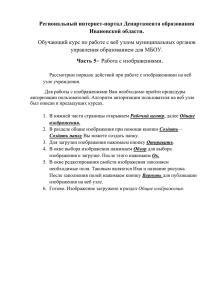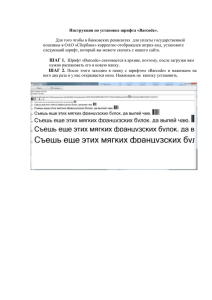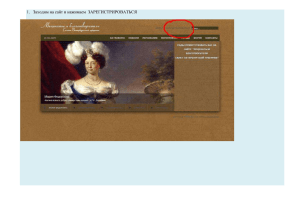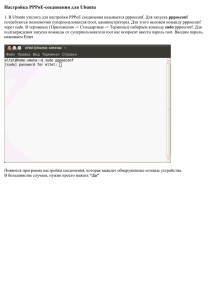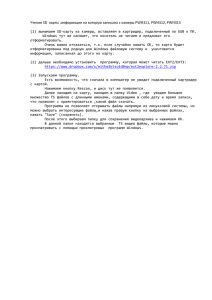Cкачать инструкцию
реклама
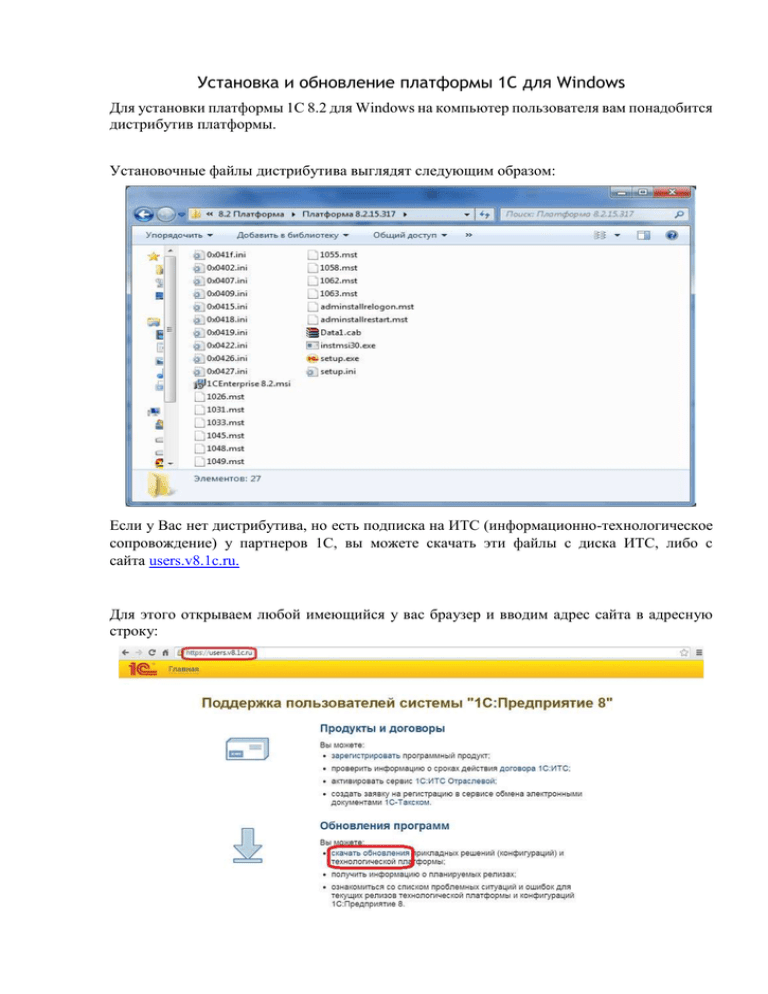
Установка и обновление платформы 1С для Windows Для установки платформы 1С 8.2 для Windows на компьютер пользователя вам понадобится дистрибутив платформы. Установочные файлы дистрибутива выглядят следующим образом: Если у Вас нет дистрибутива, но есть подписка на ИТС (информационно-технологическое сопровождение) у партнеров 1С, вы можете скачать эти файлы с диска ИТС, либо с сайта users.v8.1c.ru. Для этого открываем любой имеющийся у вас браузер и вводим адрес сайта в адресную строку: Попадаем на сайт, вводим ваш логин и пароль и нажимаем Войти: Оказываемся в разделе сводная информация: В списке находим нужную платформу. Нажимаем на название технологической платформы. (Например: Технологическая платформа 8.3). Здесь мы видим последние выпущенные релизы. Нас интересует самая последняя версия платформы. Она находится в самом верху списка. Нажимаем на номер последнего релиза: Здесь выбираем пункт Технологическая платформа 1С:Предприятия для Windows: Далее Скачать дистрибутив. После скачивания у нас имеется заархивированный файл с дистрибутивом платформы (*.rar): Распаковываем его любым имеющимся у вас архиватором: После распаковки архива, заходим в папку и запускаем setup.exe: После непродолжительного ожидания появляется окно приветствия программы установки. Нажимаем Далее. Здесь мы можем выбрать компоненты платформы и папку для установки. Состав компонентов изменять не нужно, рекомендуется устанавливать 1С в папку по умолчанию. Нажимаем Далее: Теперь нужно выбрать язык установки, если у вас Windows на русском языке, оставляем без изменений, если нет, выбираем русский, либо оставляем значение Системные установки, в этом случае 1С установится на языке нашей операционной системы. Нажимаем Далее: Теперь все готово для начала установки. Нажимаем Установить. Ждем окончания установки. Далее нам предлагают установить драйвер защиты. Он нужен только в том случае, если вы используете аппаратную защиту, т.е. USB ключ. Если у вас программная лицензия без USB HASP ключа защиты, убираем галочку. Также, если вы используете USB ключ защиты и обновляете платформу, а не устанавливаете впервые, то установка драйвера защиты не требуется, так как он уже установлен вместе с более старым релизом платформы. Нажимаем Далее. Программа установки завершена. Убираем галочку с Открыть файл Readme, если не хотим читать дополнительную информацию, и нажимаем Готово: